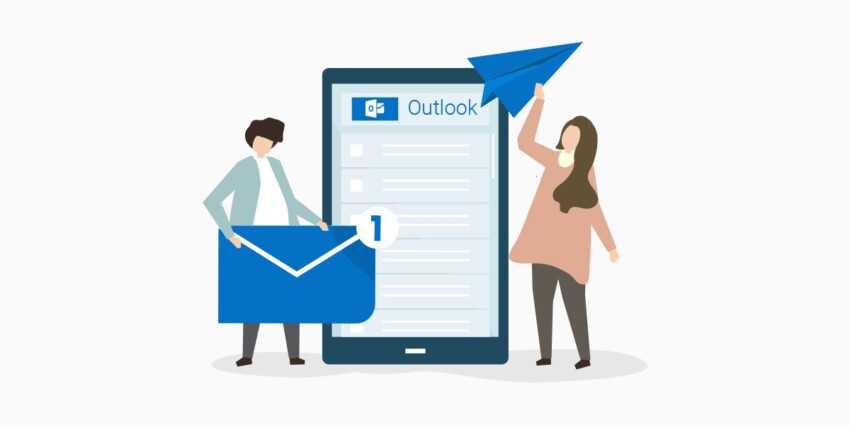➡️ БЫСТРАЯ НАВИГАЦИЯ ПО МАТЕРИАЛУ
В Outlook есть средства автоматического ответа, что означает, что вы можете создать заранее определенный ответ в Outlook для входящих сообщений. При использовании полезного автоматического ответа в Outlook убедитесь, что отправитель будет уведомлен о вашем отсутствии, а также о том, когда вы будете доступны, а также о том, что им делать, если они хотят немедленно привлечь к себе внимание.
Если вы деловой человек или занятой человек и у вас нет времени отвечать на отдельное электронное письмо, вы можете оставить автоматические ответы. Настройка автоматического ответа в Outlook зависит от вашей учетной записи. Если вы используете службу Microsoft Exchange или Поп или IMAP учетной записи (Yahoo Mail, Gmail или адрес электронной почты), то для нее будет другой процесс настройки.
Сегодня в этой статье мы расскажем, как настроить автоматические ответы на электронные письма, которые вы получаете в Outlook. Кроме того, вы также можете попробовать описанные ниже пошаговые процессы в Outlook 2019, 2016, Office 365 и веб-браузере Outlook.
Что следует знать перед настройкой автоматических ответов
Как узнать учетную запись Exchange Server?
Если у вас есть сомнения или вы не знаете, является ли ваша учетная запись учетной записью Exchange или IMAP / POP. Затем проверьте, какую учетную запись сервера вы используете в Outlook. Итак, чтобы проверить сервер учетной записи, Откройте приложение Outlook> посмотри на дно вашего приложения Outlook в статус бар. Если вы используете учетную запись Exchange, вы увидите Подключен к Microsoft Обмен рядом с «Все папки обновлены». И если вы используете учетную запись IMAP / POP, вы увидите в той же строке состояния.
Как создать шаблон автоматического ответа?
Чтобы создать правило автоматического ответа в Outlook, для учетной записи, такой как IMAP или POP, сначала необходимо создать шаблон автоматического ответа, а затем вы можете напрямую использовать правило для учетной записи Exchange. Для этого выполните следующие шаги, указанные ниже;
Теперь вы создали шаблон автоматического ответа; теперь вы можете установить правило для использования этого шаблона и уведомления и автоматического ответа получателю.
Создать правило автоматического ответа в Outlook
После того, как вы сейчас создадите шаблон для автоматического ответа, вы можете установить правила для IMAP или POP. Теперь, если вы используете правило для автоматического ответа, оно будет использовать ваш сохраненный шаблон, который вы создали ранее или выберете.
Теперь вы успешно настроили правило и можете отправлять автоматические ответы в полученном сообщении Outlook.
Как установить правила для автоматических ответов на портале Office 365?
Есть два способа установить правила для отправки автоматических ответов на электронное письмо. Выполните следующий процесс и шаги, указанные ниже;
Способ 1:
Теперь у вас активированы автоматические ответы.
Способ 2:
Теперь вы установили правило для отправки автоматических ответов нужному пользователю.
Вы можете запустить следующий командлет в Exchange Online PowerShell: Set-MailboxAutoReplyConfigurationиспользуйте этот командлет. Чтобы использовать командлет, скопируйте код и вставьте его в Exchange Online PowerShell.
Теперь вы установили правило для отправки автоматических ответов нужному пользователю.
Заключение
Теперь вы можете настроить автоматический ответ на сообщение в Outlook и создать правило для механического ответа, а также указать своим друзьям, коллеге или сотруднику, как настроить автоматические ответы в Outlook. Если у вас есть какие-либо вопросы по этой статье, вы можете оставить нам комментарий в разделе комментариев ниже, и вы также можете связаться с нами через наш официальный сайт .
Благодарю вас!